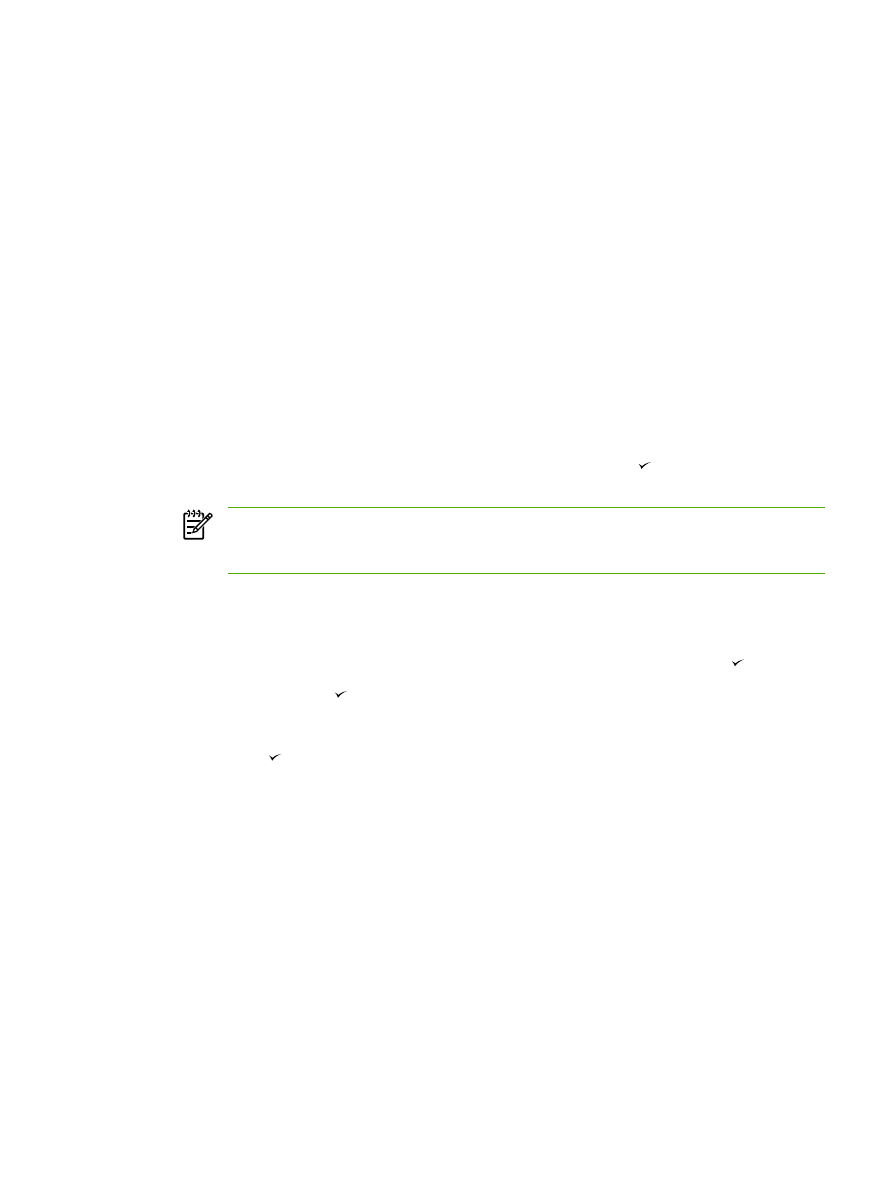
Anpassen der Kopierqualität
Fünf Einstellungen für die Kopierqualität sind verfügbar: Entwurf,Text, Gemischt, Dia/Neg. und Bild.
Als werkseitige Standardeinstellung für die Kopierqualität ist die Option Text festgelegt. Diese
Einstellung eignet sich hervorragend für Dokumente, die überwiegend Text enthalten.
Wenn Sie ein Foto oder eine Grafik kopieren möchten, wählen Sie die Einstellung Dia/Neg. (für Fotos)
bzw. Bild (für andere Grafikvorlagen), um die Qualität der Kopie zu erhöhen. Verwenden Sie die
Einstellung Gemischt für Dokumente, die sowohl Text als auch Grafiken enthalten.
Wenn Sie Toner sparen möchten und die Kopierqualität weniger wichtig ist, wählen Sie Entwurf aus.
Anpassen der Kopierqualität für den aktuellen Auftrag
1.
Drücken Sie auf dem Bedienfeld die Taste
Qualität
, um die aktuelle Einstellung für die
Kopierqualität anzuzeigen.
2.
Verwenden Sie die Tasten
<
oder
>
, um durch die Liste mit den Optionen für die
Qualitätseinstellung zu scrollen.
3.
Wählen Sie eine Einstellung aus, und drücken Sie anschließend
Kopierstart
, um die Auswahl zu
speichern und den Kopierauftrag sofort zu starten, oder drücken Sie , um die Auswahl zu
speichern, ohne den Auftrag zu starten.
Hinweis
Die an der Einstellung vorgenommenen Änderungen bleiben noch zwei Minuten
nach Abschluss des Kopierauftrags aktiv. Währenddessen wird auf dem Bedienfeld
Einstellungen=Ben.def. angezeigt.
So passen Sie die Standardkopierqualität an
1.
Drücken Sie auf dem Bedienfeld die Taste
Menü
.
2.
Wählen Sie mit der Taste
<
oder
>
die Option Kopier-Setup aus, und drücken Sie .
3.
Drücken Sie die Taste , um Standardqualität auszuwählen.
4.
Verwenden Sie die Tasten
<
und
>
, um durch die Liste mit den Optionen zu scrollen.
5.
Drücken Sie , um die Auswahl zu speichern.
DEWW
Kopieren: Vorgehensweisen
239